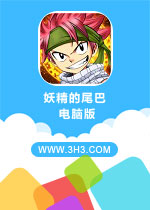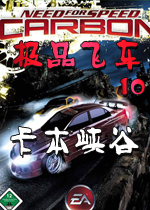windows10系统出现DNS异常上不了网的解决方法 win10电脑dns错误不能上网怎么办
作者:075玩 来源:互联网 2023-09-07 02:30:16
当我们在使用win10系统时,会出现网络dns异常怎么办呢,那么跟小编一起往下看吧。
1、首先我们点击左下角的开始菜单按钮,鼠标右键点击命令提示符选项。

2、接着我们复制以下命令:ipconfig /flushdns,粘贴到页面中去。

3、我们按下回车键后,就会显示windows IP配置,已成功刷新DNS解析缓存。

4、接着我们复制命令netsh winsock reset,继续粘贴到页面中。

5、接着我们按下回车键,显示成功重置winsock目录,然后重启电脑。

6、然后我们右键点击左下角的菜单页面,选择网络连接选项。

7、接着我们点击网络和共享中心选项,左键以太网图标,选择属性选项。

8、接着我们在页面中,点击Internet协议版本 4(TCP/Pv4)- 属性。

9、接着我们在弹出的页面中,选择自动获得DNS服务器地址,再点击确定。

以上就是小编带来的windows10系统出现DNS异常上不了网的解决方法,供大家伙参考收藏。
关 键 词:
- 上一篇:Win11任务管理器在哪里 windows11任务管理器在哪里
- 下一篇:返回列表
相关阅读
- windows10系统出现DNS异常上不了网的解决方法 win10电脑dns错误不能上网怎么办
- Win11任务管理器在哪里 windows11任务管理器在哪里
- 搜狗输入法状态栏恢复显示教程 搜狗输入法怎么恢复状态栏
- Win7开机自检怎么设置 w7系统自检
- C盘满了怎么清理垃圾而不误删 华为电脑c盘满了怎么清理垃圾而不误删
- win10怎么关闭屏幕保护 windows10屏幕保护怎么关掉
- 怎么给笔记本重装系统Win11 怎么给笔记本重装系统win7
- win10电脑无法关机怎么办 window10电脑无法关机怎么办
- Windows11系统桌面图标如何自定义摆放 win 11桌面
- 华为平板成功刷win10详细图文教程 华为平板刷windows
推荐应用换一换
- 本类推荐
- 本类排行
- 1windows10系统出现DNS异常上不了网的解决方法 win10电脑dns错误不能上网怎么办
- 2Win11任务管理器在哪里 windows11任务管理器在哪里
- 3搜狗输入法状态栏恢复显示教程 搜狗输入法怎么恢复状态栏
- 4Win7开机自检怎么设置 w7系统自检
- 5C盘满了怎么清理垃圾而不误删 华为电脑c盘满了怎么清理垃圾而不误删
- 6win10怎么关闭屏幕保护 windows10屏幕保护怎么关掉
- 7怎么给笔记本重装系统Win11 怎么给笔记本重装系统win7
- 8win10电脑无法关机怎么办 window10电脑无法关机怎么办
- 9Windows11系统桌面图标如何自定义摆放 win 11桌面
- 10华为平板成功刷win10详细图文教程 华为平板刷windows
- 热门软件
- 热门标签








 萌侠挂机(无限盲盒)巴兔iPhone/iPad版
萌侠挂机(无限盲盒)巴兔iPhone/iPad版 新塔防三国-全民塔防(福利版)巴兔安卓折扣版
新塔防三国-全民塔防(福利版)巴兔安卓折扣版 皓月屠龙(超速切割无限刀)巴兔iPhone/iPad版
皓月屠龙(超速切割无限刀)巴兔iPhone/iPad版 异次元主公(SR战姬全免)巴兔iPhone/iPad版
异次元主公(SR战姬全免)巴兔iPhone/iPad版 火柴人归来(送兔年天空套)巴兔安卓版
火柴人归来(送兔年天空套)巴兔安卓版 大战国(魂环打金大乱斗)巴兔安卓版
大战国(魂环打金大乱斗)巴兔安卓版 世界异化之后(感性大嫂在线刷充)巴兔安卓版
世界异化之后(感性大嫂在线刷充)巴兔安卓版 云上城之歌(勇者之城)巴兔安卓折扣版
云上城之歌(勇者之城)巴兔安卓折扣版 武动六界(专属定制高返版)巴兔安卓折扣版
武动六界(专属定制高返版)巴兔安卓折扣版 主公带我飞(打金送10万真充)巴兔安卓版
主公带我飞(打金送10万真充)巴兔安卓版 龙神之光(UR全免刷充)巴兔安卓版
龙神之光(UR全免刷充)巴兔安卓版 风起苍岚(GM狂飙星环赞助)巴兔安卓版
风起苍岚(GM狂飙星环赞助)巴兔安卓版 仙灵修真(GM刷充1元神装)巴兔安卓版
仙灵修真(GM刷充1元神装)巴兔安卓版 绝地枪王(内玩8888高返版)巴兔iPhone/iPad版
绝地枪王(内玩8888高返版)巴兔iPhone/iPad版 火柴人归来(送兔年天空套)巴兔iPhone/iPad版
火柴人归来(送兔年天空套)巴兔iPhone/iPad版 世界异化之后(感性大嫂在线刷充)巴兔iPhone/iPad版
世界异化之后(感性大嫂在线刷充)巴兔iPhone/iPad版 大战国(魂环打金大乱斗)巴兔iPhone/iPad版
大战国(魂环打金大乱斗)巴兔iPhone/iPad版 主公带我飞(打金送10万真充)巴兔iPhone/iPad版
主公带我飞(打金送10万真充)巴兔iPhone/iPad版